宽带连接不上怎么办?网络故障的常见原因有哪些?
- 数码产品
- 2025-01-01
- 42
随着网络时代的到来,宽带网络已成为我们生活中不可或缺的一部分。然而,有时候网络会突然不给力,出现连接不上等问题。宽带连接不上怎么办?网络故障的常见原因有哪些?本文将一一解答。
宽带连接不上怎么办?
如果您的宽带突然无法连接,首先不要慌张,以下是一些排查和解决宽带连接问题的步骤:
步骤一:检查指示灯
检查路由器和调制解调器上的指示灯是否正常。一般来说,正常连接时,会有特定的指示灯亮起(如LAN、WAN、Internet等灯)。如果它们不亮或闪烁异常,可能是连接问题。
步骤二:重启设备
有时候,简单地重启路由器和调制解调器即可解决问题。断开电源,等待几分钟后再重新插上电源启动设备。
步骤三:检查网络设备
如果重启设备后问题依旧,需要检查所有的网络硬件设备,包括网线、调制解调器和路由器是否正常工作,或尝试更换新的硬件。
步骤四:检查电脑设置
确认电脑的网络设置没有问题。检查IP地址、子网掩码、网关和DNS服务器设置是否正确。在Windows系统中,您可以通过“控制面板”中的“网络和共享中心”进行检查,在Mac系统中则通过“系统偏好设置”中的“网络”进行设置。
步骤五:重新安装网卡驱动
有时候网卡驱动出现问题也会导致无法连接网络,可以尝试在设备管理器中卸载网卡驱动,然后重新启动电脑让系统自动安装。
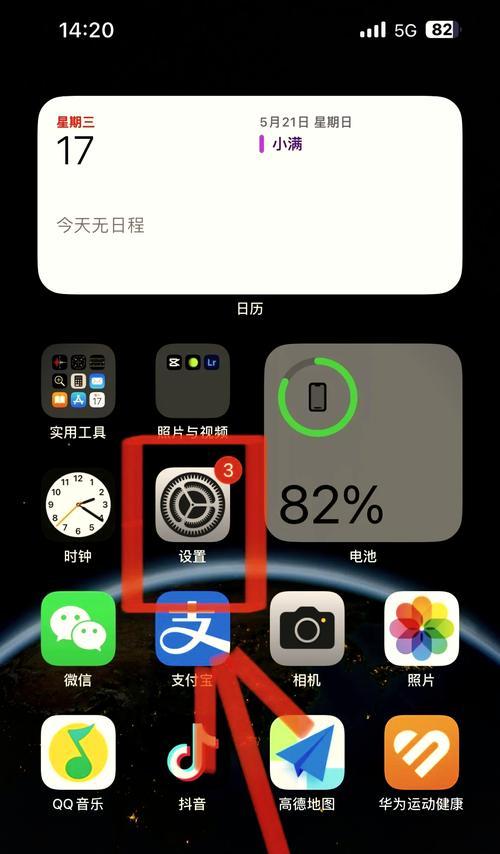
网络故障的常见原因有哪些?
在了解了如何处理宽带无法连接的问题后,我们再来探讨一些常见的网络故障原因:
原因一:物理线路问题
无论是调制解调器、路由器还是电脑的网线,任何一个环节的物理连接出现问题都可能导致网络连接失败。网线损坏、插头接触不良等。
原因二:网络服务提供商问题
有时候,问题可能出在网络服务提供商(ISP)这一端,如服务器故障、维护更新、线路损坏等。
原因三:账号或密码错误
如果您使用的是拨号上网,那么账号或密码输入错误也是常见的问题。请确认您的登录信息是否正确。
原因四:网络拥塞或服务器过载
在高峰时段,网络拥塞可能会导致宽带连接速度下降甚至连接不上。某些网站或服务的服务器过载也会导致连接问题。
原因五:计算机病毒或恶意软件
计算机如果感染了病毒或恶意软件,这些恶意程序有时会干扰正常的网络连接或修改网络设置,导致无法上网。
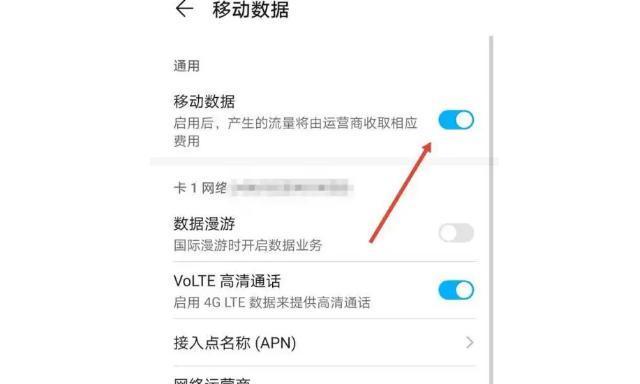
宽带连接不上可能由多种原因引起,从物理层面的线路问题到网络服务提供商的设备故障都可能成为网络中断的源头。通过逐步排查和解决问题,大多数的网络故障都能得到解决。当然,如果您尝试了以上步骤后问题仍旧存在,建议联系专业技术人员或网络服务提供商进行检查和维修。记住,保持网络设备的正常运作和定期更新安全软件是预防网络故障的有效方法。
版权声明:本文内容由互联网用户自发贡献,该文观点仅代表作者本人。本站仅提供信息存储空间服务,不拥有所有权,不承担相关法律责任。如发现本站有涉嫌抄袭侵权/违法违规的内容, 请发送邮件至 3561739510@qq.com 举报,一经查实,本站将立刻删除。